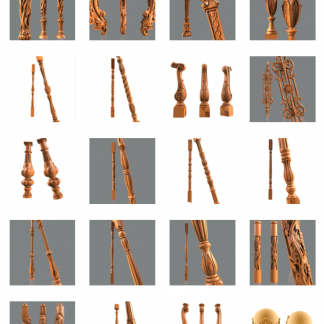در درس هفتم آموزش ترسیم خط با آرتکم 2018 را آموزش دادیم. در این قسمت از آموزش آرتکم 2018 می خواهیم در مورد ترسیم مستطیل یا مربع با آرتکم 2018 صحبت کنیم.
برای ترسیم مربع یا مستطیل با آرتکم 2018 از منوی Design Tool بر روی گزینه Create Rectangle کلیک کنید(شکل1-1). بعد از انتخاب این گزینه، در سمت راست برنامه پنل Tool Setting باز می شود. در این پنجره اطلاعات مربوط به ترسیم مستطیل یا مربع وجود دارد. می توانید با تنظیم این مشخصات مستطیل یا مربع دلخواه خود را رسم کنید.
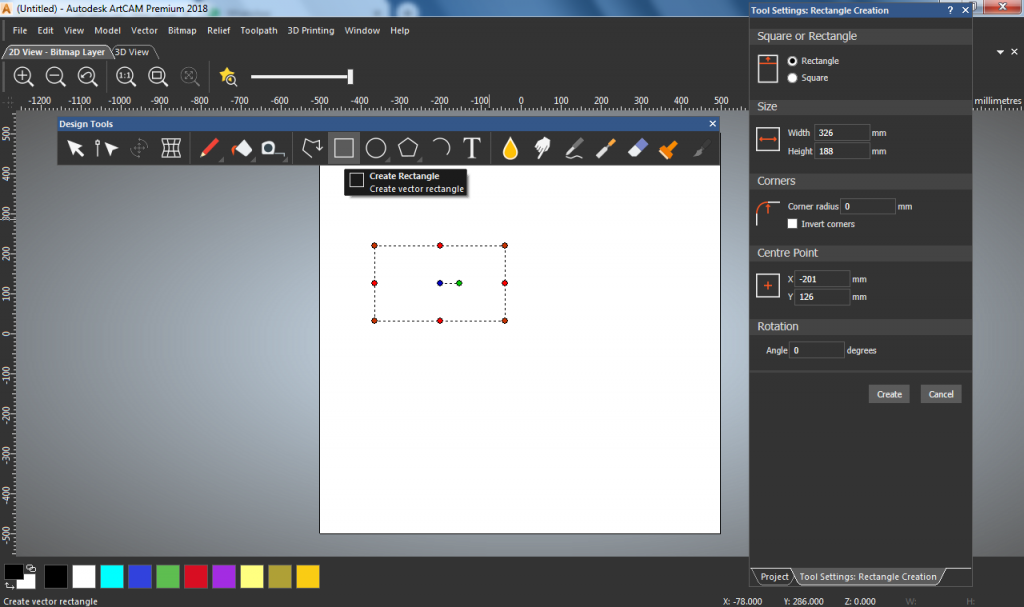
مشخصات پنل Tool Setting برای ترسیم مستطیل یا مربع با آرتکم 2018
پس از انتخاب گزینه ترسیم مستطیل یا مربع با آرتکم 2018 می توانید از پنل Tool Setting مشخصات مربع یا مستطیل خودتان را تنظیم کنید. در این قسمت گزینه های مربوط به پنل tool setting را برای ترسیم مستطیل یا مربع با آرتکم 2018 توضیح داده ایم.
در پنل Tool Setting، در گزینه اول می توانید مشخص کنید که می خواهید مربع ترسیم کنید یا مستطیل. این قسمت شامل دو گزینه به نام های Rectangle و Square است، که Square برای ترسیم مربع و Rectangle برای ترسیم مستطیل استفاده می شود. بعد از انتخاب نوع شکلی که می خواهید ترسیم کنید؛ می توانید با کلیلک و درگ شکل مورد نظرتان را در اندازه دلخواه ترسیم کنید. (شکل2-1 گزینه 1)
گزینه Size در پنل Tool Setting برای ترسیم مربع یا مستطیل با آرتکم 2018
در این قسمت اندازه شکل انتخابی را می توانید به صورت سایزبندی شده ترسیم کنید. و این قسمت شامل دو گزینه طول و ارتفاع می باشد. می توانید طول و ارتفاع شکل خودتان را به صورت عددی و دقیق در این قسمت وارد نمایید. (سایز ها براساس میلی متر یا اینچ می باشد. (شکل2-1 گزینه 2)
Corner در پنل Tool Setting
در حالت عادی لبه های مستطیل یا مربع ترسیم شده به صورت تیز می باشد. اگر می خواهید مربع یا مستطیلی ترسیم کنید که لبه های گرد داشته باشد از گزینه Corner عدد مورد نظرتان را وارد کنید. اگر می خواهید لبه های مستطیل یا مربع را به صورت دستی گرد کنید، روی شکلتان کلیک کرده و بر روی دایره قرمز کلیلک و درگ کنید تا لبه های شکلتان گرد شود. وقتی لبه های مربع یا مستطیل را با آخرین حدش گرد کنید به دایره تبدیل خواهد شد. (شکل 2-1 گزینه 3)
Center Point در پنل Tool Setting
برای تنظیم موقعیت شکلتان از این گزینه استفاده کنید. این گزینه نسبت به مرکز شکل موقعیت شکل را تغییر خواهد کرد. اگر ابعاد را تغییر دهید مکان شکل نیز تغییر خواهد کرد. این کار را به صورت دستی هم می توانید انجام دهید؛ به این صورت که اشاره گر ماوس را روی شکل نگه داشته وقتی شکل ماوس به شکل درآمد شکل را در مکان مورد نظر درگ کنید. (شکل 2-1 گزینه 4)
Rotation در پنل Tool Setting
اگر بخواهید شکلتان را در زاویه های مختلف بچرخانید از گزینه Rotation استفاده کنید. هر زاویه ای که در این قسمت وارد کنید شکل به همان اندازه حول محور مرکز خواهد چرخید. (شکل2-1 گزینه 5)
پس از اتمام تنظیمات گزینه Create را بزنید تا شکلتان ترسیم شود.
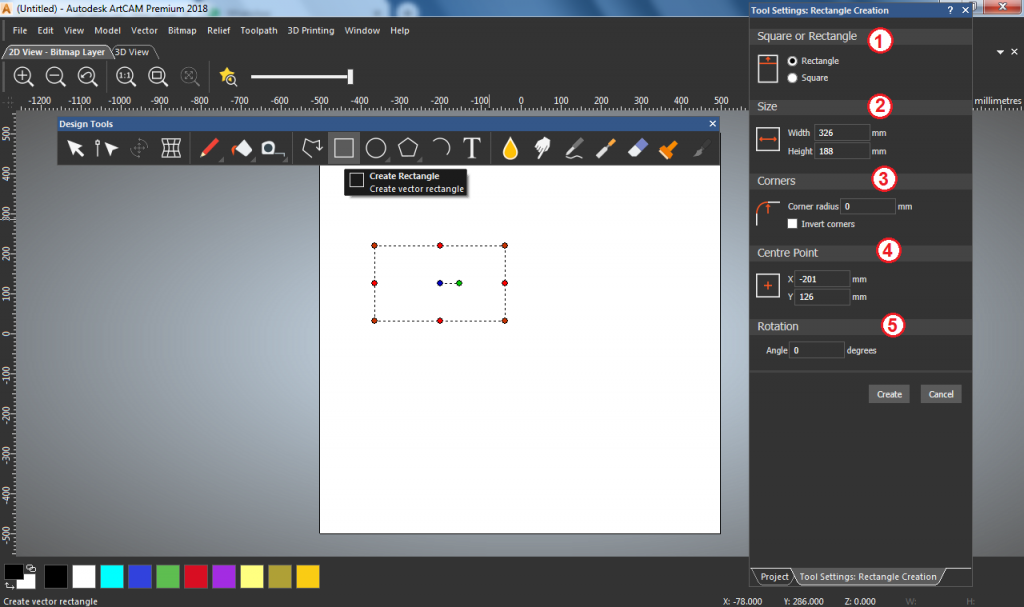
آموزش طراحی در آرتکم به صورت مرحله به مرحله در وب سایت سی ان سی مدل منتشر می شود. لطفا همگام با آموزش ها و از ابتدا با درس ها پیش بروید؛ و هر سوال یا اشکالی در مورد درس های آموزش داشتید در کامنت ها از ما بپرسید. در اولین فرصت به پرسش شما پاسخ خواهیم داد.
لینک درس های قبل از درس هشتم در زیر آورده شده است. با مراجعه به درس های قبلی می توانید آموزش آرتکم را از مبندی آغاز کنید.
درس اول- شروع کار با نرم افزار آرتکم 2018
درس دوم- چیدمان نوار ابزارها در آرتکم 2018
درس سوم- انواع فایل های آرتکم 2018
درس چهارم- ویرایش نوار ابزار آرتکم 2018
درس پنجم- معرفی نوار ابزارهای ویرایش ارتکم 2018
درس ششم- آموزش خطوط راهنما در آرتکم 2018
درس هفتم- آموزش ترسیم خط در آرتکم 2018
درس هشتم- آموزش ترسیم مستطیل یا مربع با آرتکم 2018
“دانلود نرم افزار آرتکم 2018 جهت نصب بر روی ویندوز 7 و ورژن های بالاتر”
گزیدهای از طرحهای cnc رایگان و پولی
-
 طرح سه بعدی CNC تابلو زنبور88,000 تومان
طرح سه بعدی CNC تابلو زنبور88,000 تومان -
 طرح سه بعدی CNC رایگان گل میخ0 تومان
طرح سه بعدی CNC رایگان گل میخ0 تومان -
 پک سه بعدی نرده800,000 تومان
پک سه بعدی نرده800,000 تومان -
 طرح cnc درب320,000 تومان
طرح cnc درب320,000 تومان